Mundarija
Kompyuter sekin ishlay boshlasa yoki qotib qolsa, ko'p foydalanuvchilar muammoga qaysi com surrogate protsessi sabab bo'layotganini bilish uchun vazifalar menejerini ochadi. Notanish surrogat jarayon aybdor bo‘lsa, birinchi navbatda Windows operatsion tizimingizdagi kompyuterda virus muammosi borligi xayolingizga kelishi mumkin.
COM Surrogate sir bilan qoplangan ko‘plab jarayonlardan biri xolos. Agar COM Surrogate jarayoni kompyuteringizni muzlatib qo‘ysa, ushbu muammoni qanday hal qilishni bilish uchun o‘qing.
COM Surrogate nima?
COM Surrogate jarayoni Windows operatsion tizimining zarur komponentidir. , va COM - "Komponent ob'ekt modeli" ning qisqartmasi. Ko'pgina ilovalar ushbu COM-lardan foydalanishi mumkin bo'lsa-da, MAQOMOTI xost jarayoni uchun juda muhimdir. Bu shuni anglatadiki, agar ilovaning MAQOMOTI qismi ishlamay qolsa va ishdan chiqsa, u butun dasturni, shu jumladan Windows Explorerni ham ishdan chiqishiga olib kelishi mumkin.
Shu sababli Microsoft COM Surrogate jarayonini yaratdi. Bu ishlab chiquvchi dasturiga tizim uchun muhim bo'lmagan "surrogat" yoki "proksi" MAQOMOTI yaratish imkonini beradi. Agar COM surrogate jarayoni ishlamay qolsa, u xost jarayonining ishdan chiqishiga olib kelmaydi, chunki u xost jarayonidan tashqarida mavjud.
COM Surrogate virusmi?
Ba'zi Internet mish-mishlar COM Surrogate jarayon virus bo'lib, u asosan noto'g'ri. Ha, virus o'xshash nomga ega bo'lishi mumkin, lekin, ehtimol, virus, boshqa dasturlar kabiWindows Explorer. Natijada siz COM surrogate muammosini ko'rishingiz mumkin. Quyidagi amallarni bajarib, kompyuteringiz disk drayverlarini xatoliklarni tekshirishingiz mumkin:
1-qadam
Ishga tushirish menyusiga “ Buyruqning satri ” deb yozing. boshqa usullarda bo'lgani kabi. “ Buyruqning satri ” opsiyasini o‘ng tugmasini bosing va ochiladigan menyudan “ Administrator sifatida ishga tushirish ” ni tanlang.
Dasturga o'zgartirish kiritish va buyruq satriga o'tishga ruxsat berish uchun “ Ha ” tugmasini bosing.

2-qadam
Qo'shtirnoqsiz " chkdsk c: /r " so'roviga kiriting. Esda tutingki, c: siz tekshirmoqchi bo'lgan drayverning nomi, shuning uchun bu harfni boshqa harf bilan almashtirishingiz kerak bo'lishi mumkin. Endi “ Enter ” tugmasini bosing.

3-qadam
Tizim sizni tizimni qayta ishga tushirishni taklif qiladi. Hozir qayta ishga tushirish uchun Y ni tanlang va [ Enter ] tugmasini bosing. Bu jarayon biroz vaqt talab qilishi mumkin, ayniqsa siz buni birinchi marta qilgan bo'lsangiz.
Biroq, Windows topilgan xatolarni avtomatik ravishda tuzatishi kerak. Bajarilgandan so'ng, COM surrogate muammosi davom etayotganligini tekshirishga harakat qiling.
10-sonli tuzatish: COM Surrogate-ni ma'lumotlarning bajarilishini oldini olishdan chiqarib tashlash
Agar siz xato xabarini olayotgan bo'lsangiz: COM Surrogate ishlashni to'xtatdi , bu usul bunga va boshqalarga yordam beradi. COM Surrogate jarayonidagi xatolar. COM surrogatini DEP dan qanday chiqarib tashlash mumkin (Ma'lumotlarning bajarilishini oldini olish)
1-qadam
Bu erdaBoshlash menyusiga “ kengaytirilgan tizim sozlamalari ” deb yozing va “ Kengaytirilgan tizim sozlamalarini koʻrish ” tugmasini bosing.

2-qadam
Tizim xususiyatlari oynasi ochilganda “ Kengaytirilgan ” yorlig‘i allaqachon tanlangan bo‘lishi kerak. “ Umumiylik ” sarlavhasi ostida “ Sozlamalar ” tugmasini bosing.

3-qadam
Endi, “ Ma’lumotlarning bajarilishini oldini olish ” yorlig‘ini bosing va “ Men tanlaganlardan tashqari barcha dastur va xizmatlar uchun DEP-ni yoqish ” tugmasini bosing.

4-qadam
Endi, “ QO'SHISH ” tugmasini bosing.
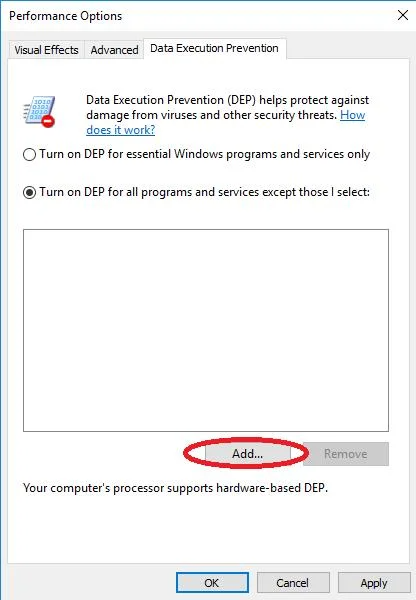
5-qadam
Agar sizda 32-bitli Windows 10 boʻlsa, C:WindowsSystem32-ga oʻting yoki sizda 64-bitli Windows 10 boʻlsa, C:WindowsSysWOW64-ga oʻtishingiz kerak
Iltimos, diqqat qiling: siz 64-bitli tizimga ega bo'lsangiz ham (64-bitli tizimlarda ikkala papka ham mavjud) System32 papkasida ishga tushadi.
To'g'ri jildga o'tish uchun yuqoridagi jild belgisini (qalqib chiquvchi oynaning yuqori qismidagi “ Qarang: ” oynasi yonida joylashgan) bosishingiz kerak.
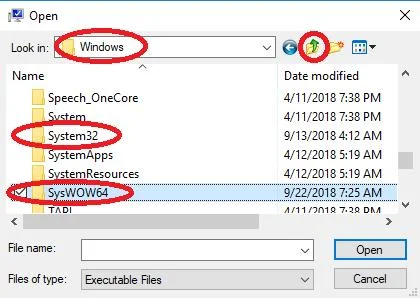
6-qadam
To'g'ri jildni topganingizdan so'ng ( System32 yoki SysWOW64 ), <10-ni toping>dllhost , ustiga bosing va “ Ochish ” ni tanlang. Bu uni istisnolar roʻyxatiga qoʻshadi.

yoki
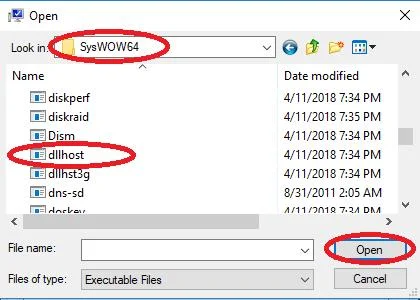
7-qadam
Oʻzgarishlarni saqlash uchun “ Ilova ” tugmasini bosing va keyin “ OK ” tugmasini bosing.

COM oʻrnini bosuvchi jarayon xatosi tuzatilganligini tekshiring. Keyingi qadamni sinab koʻringbo'lmasa.
11-sonli tuzatish: Drayvlarni yangilash yoki orqaga qaytarish
Agar siz yaqinda drayverni yangilagan bo'lsangiz, qurilma drayverini oldingi versiyaga qaytarish uchun ushbu ko'rsatmalarga amal qiling. Ba'zi hollarda yangilanishlar COM Surrogate jarayoniga ta'sir qiladigan xatolar bilan chiqarilishi mumkin.
Drayverni orqaga qaytarish jarayonning to'g'ri ishlashini vaqtincha tiklaydi.
Agar biron bir qurilma yaqinda yangilanganiga ishonchingiz komil boʻlmasa, avval grafik, video va displey drayverlarini, keyin esa audio/mikrofon drayverlarini tekshirib koʻring.
Agar bu drayverlar yaqinda yangilanmagan bo'lsa (qayta tiklash funksiyasi mavjud emas), ularni quyidagi amallarni bajarib yangilashga harakat qiling:
1-qadam
Klaviaturangizdagi [ X ] va [ Windows ] tugmachalarini bosing. Bu Tezkor havola menyusini ochadi, bu yerda siz “ Qurilma menejeri ”ni tanlashingiz kerak.

2-qadam
Ochish uchun bosing. yaqinda yangilangan qurilma turini tanlang va yangilangan qurilma nomini o'ng tugmasini bosing. Agar qurilma drayveri yaqinda yangilanganligini bilmasangiz, uni kengaytirish uchun “ Displey adapterlari ” sarlavhasini bosing.
Endi ro'yxatdagi birinchi qurilma nomini sichqonchaning o'ng tugmasi bilan bosing va “ Xususiyatlar ” tugmasini bosing.

3-qadam
Agar mavjud boʻlsa, drayverlar yorligʻida “ Drayverni orqaga qaytarish ” ni tanlang. Agar u mavjud bo'lmasa, 4-bosqichga o'ting.
Buning sababini so'ragan ekran paydo bo'ladisiz qurilmani orqaga qaytarasiz. Ma'lumotni to'ldiring va drayverning oldingi versiyasiga qaytishni xohlayotganingizni tasdiqlash uchun “ Ha ” tugmasini bosing. №7-qadamga oʻting.

4-qadam
Agar “ Drayverni orqaga qaytarish ” opsiyasi kulrang boʻlsa, “ Drayverni yangilang ”.

5-qadam
Drayverni yangilash tugmasini bosganingizda, kompyuterga ega boʻlish variantini koʻrasiz. haydovchi dasturlarini avtomatik ravishda qidirish . Ushbu variantni tanlang.
Shuningdek, joriy drayver versiyasiga e'tibor berishingiz va ishlab chiqaruvchining veb-saytidan so'nggi versiyani tekshirishingiz mumkin. Eng yangi versiyani yuklab olishingiz va uni ishlab chiqaruvchining veb-saytidan qo'lda o'rnatishingiz mumkin, agar sizda eng so'nggi versiya bo'lmasa.
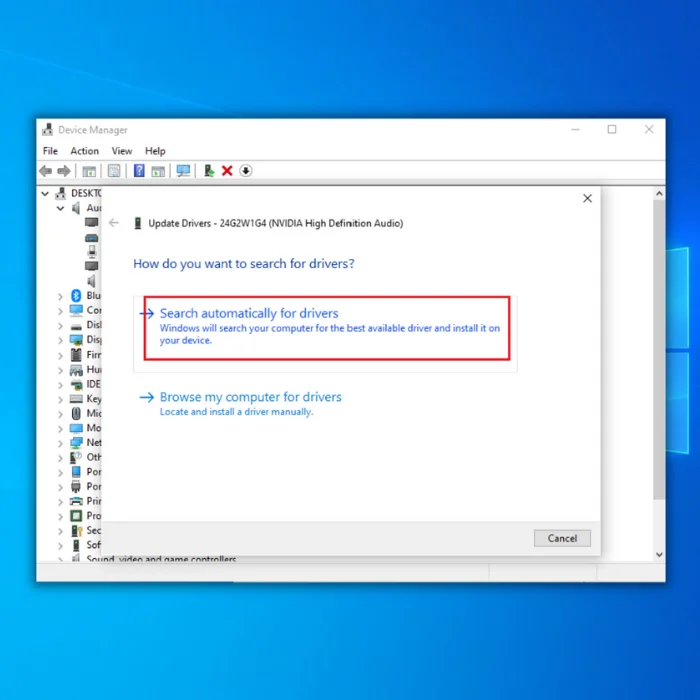
6-qadam
Kompyuter avtomatik qidiruvni amalga oshiring. Agar drayveringiz yangilangan bo'lsa, siz ushbu qurilma uchun eng yaxshi drayver o'rnatilganligi haqida xabarni ko'rasiz. Aks holda, kompyuter drayverni avtomatik yangilashi kerak.
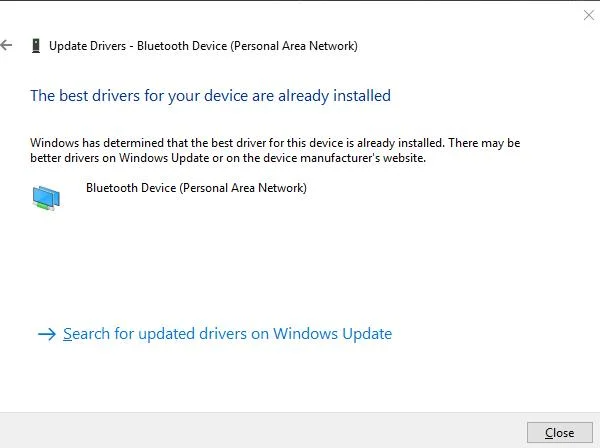
7-qadam
Qidiruv (va kerak bo'lsa yangilash) tugagach, qalqib chiquvchi oynani yoping. tugatdi.
Kompyuteringizni qayta ishga tushiring va ortiqcha protsessor muammosi hal qilinganligini tekshiring.
Agar u hal bo'lmasa, qurilma menejeri oynasiga qaytishingiz mumkin (qadam № 2) va orqaga qaytarilgan drayverni qayta o'rnating. Barcha grafik, video,displey va roʻyxatdagi audio/mikrofon drayverlari.

Agar siz hali ham MAQOMOTI oʻrnini bosuvchi xatoni hal qilmagan boʻlsangiz, oʻqishni davom eting.
12-sonli tuzatish: Xalaqit beradigan dasturlarni oʻchirish. COM Surrogate bilan
Ikkita uchinchi tomon dasturlari COM Surrogate-ga xalaqit berishi va yuqori protsessordan foydalanishga olib kelishi ma'lum: Acronis TrueImage va VLC Player (32-dan foydalanilganda). -64-bitli Windows 10 bilan bit versiyasi). VLC Player bilan dasturni oʻchirish uchun quyidagi amallarni bajarganingizdan soʻng 64-bitli versiyani qayta oʻrnatishingiz mumkin.
Afsuski, Acronis TrueImage aybdor bo'lsa, endi boshqa variant yo'q. Ba'zi hollarda, boshqa uchinchi tomon media pleyerlari muammoga olib kelishi mumkin va ularni o'chirish yordam berishi mumkin.
1-qadam
Ishga tushirish menyusini oching va “

2-qadam
“ Dasturni oʻchirish ” tugmasini bosing. 1> 
3-qadam
To'ldirilgan ro'yxatda o'chirmoqchi bo'lgan dasturni toping va uni bosing. Keyin “Oʻchirish/Oʻzgartirish” tugmasini bosing va uni oʻchirishni xohlayotganingizni tasdiqlang.


4-qadam
Dasturni oʻchirishni tugatgandan soʻng, kompyuteringizni qayta ishga tushiring. .
13-sonli tuzatish: Ma'muriy imtiyozlarga ega yangi foydalanuvchi hisobini yaratish

Ba'zida siz saqlagan maxsus sozlamalar COM Surrogate muammolarini keltirib chiqarishi mumkin. Ma'muriy imtiyozlarga ega yangi hisob yaratish ularni qayta o'rnatadisozlash va qidiruv funksiyasini tiklang.
1-qadam
Bir vaqtning o'zida [X] va [ Windows ] tugmalarini bosing. “ Windows PowerShell (Admin) ” ni tanlang va dasturga oʻzgartirish kiritishga rozilik bildiring.
2-qadam
PowerShell ochilganda, “ aniq foydalanuvchi DifferentUsername DifferentPassword /add ” ni PowerShell taklifida tirnoqsiz kiriting.
Siz DifferentUsername ni yangi hisob uchun kerakli foydalanuvchi nomi bilan almashtirishingiz kerak. . DifferentPassword yangi hisob uchun foydalanmoqchi bo'lgan parol bilan almashtirilishi kerak.
Parol ham, foydalanuvchi nomi ham bo'sh joyni o'z ichiga olmaydi va ikkalasi ham katta-kichik harflarni hisobga oladi. Buyruqni yozishni tugatganingizdan so'ng, uni bajarish uchun [ Enter ] tugmasini bosing.

3-qadam
Qayta boshlashingiz kerak. o'zgarishlar kuchga kirishidan oldin kompyuteringizga. PowerShell oynasini yoping va Ishga tushirish menyusi Quvvat belgisidan foydalanib yoki [ Ctrl ], [ Alt ] va [ Oʻchirish ] tugmachalarini bir vaqtda bosish orqali qayta ishga tushiring. Vazifa menejeri menyusiga va u yerdagi Quvvat belgisiga kirish uchun klaviaturangizga kiring.
Kompyuter qayta ishga tushirilganda, PowerShell buyrug'iga kiritgan noyob foydalanuvchi nomi va parol yordamida yaratgan yangi foydalanuvchi hisobiga kirishingiz kerak.
14-sonli tuzatish: Menyularga qarashingizni o‘zgartiring
Bu asosiy muammoni tuzatmaydi, lekin sizning boshqaruvingizni qayta qo‘lga kiritishingizga yordam beradi.boshqa hech narsa ishlamasa, kompyuter. Menyu ko'rinishini o'zgartirish uchun siz bu erda keltirilgan oltinchi usulning №1 va 2-bosqichlarini bajarishingiz mumkin yoki menyularni vaqtincha ko'rish usulini o'zgartirish uchun quyidagi bosqichlardan foydalanishingiz mumkin.
Ushbu usul COM Surrogate muammosi ma'lum muammodan kelib chiqqan bo'lsa va Microsoft tuzatishni ishlab chiqayotgan bo'lsa ishlaydi. Tuzatish chiqarilganda, menyularni eskizlari bilan koʻrishingiz mumkin.
1-qadam
Ishga tushirish menyusiga “ Fayl Explorer ” ni kiriting. yoki Boshlash menyusi Fayl Explorer belgisini bosing.

2-qadam
Fayl Explorer oynasida “ Ko‘rish ” yorlig‘i.
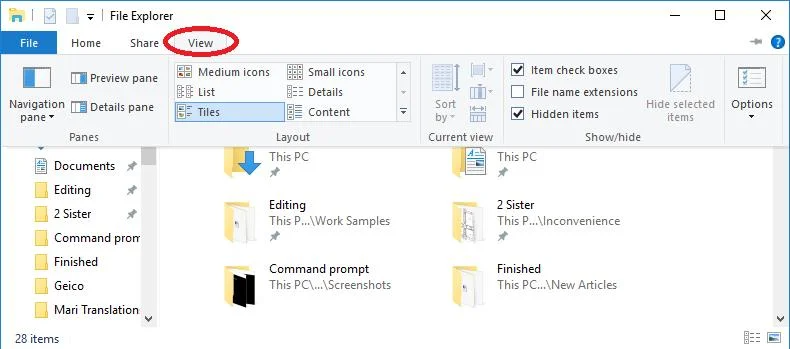
3-qadam
Endi “ Ro‘yxat ” yoki “ ”ni bosing. Tafsilotlar “— qaysi koʻrinishni afzal koʻrishingizdan qatʼi nazar.
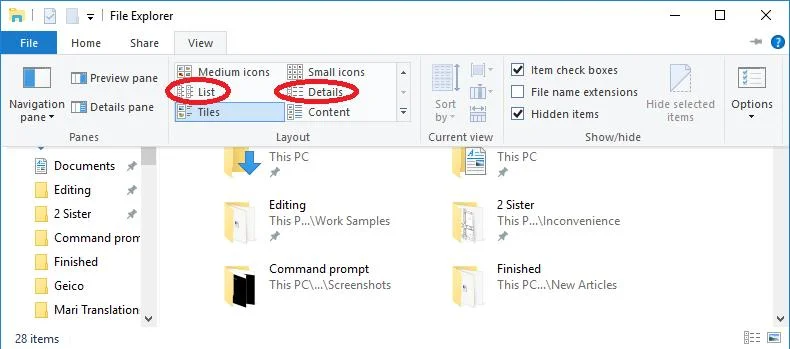
Agar siz yuqoridagi barcha usullarni sinab koʻrgan boʻlsangiz va hali ham COM Surrogate juda koʻp protsessor ishlatayotganini sezsangiz, “Qanday qilib tuzatish kerak” haqidagi blog postini koʻrishingiz mumkin. Qo'shimcha fikrlar uchun Windows 10 kompyuterida 100% diskdan foydalanish xatosi.
faqat o'z maqsadlari uchun Windowsning COM Surrogate jarayoni xususiyatidan foydalanish. COM Surrogate COM Surrogate Sacrificial jarayoni sifatida ham tanilgan.U kompyuteringizning qolgan qismini o‘g‘irlaganidek, COM Surrogate jarayonini ham o‘g‘irlagan. G'ayritabiiy COM Surrogate protsessor quvvatidan foydalanish virusni anglatishi mumkin bo'lsa ham, bu surrogatlar noto'g'ri ishlashi mumkin bo'lgan yana bir qancha sabablar mavjud. COM surrogat qurbonlik jarayoni sifatida u tabiiy ravishda "boshqa joyda harakat qiladi". Kompyuter tizimini yuzaga kelishi mumkin bo'lgan muammolardan himoya qilish uchun qilingan. Muxtasar qilib aytganda, COM surrogat qurbonlik jarayoni kompyuteringizga mos kelishi mumkin.
Masalan, Windows Explorer papkasiga kirganingizda va eskiz tasvirlarini yaratishga harakat qilsangiz, Windows eskizlarni exe fayliga olib kirish uchun COM Surrogate dasturini ishga tushiradi.
- Shuningdek qarang: Sinf roʻyxatdan oʻtmagan xato
Qanday qilib COM oʻrnini bosuvchi xatoni tuzatish mumkin
1-tuzatish: COM surrogatini vazifa menejerida qoʻlda yopishga majburlash
Baʼzan COM surrogate jarayon tiqilib qoladi va uni hal qilish uchun uni operatsion tizimingizda o'chirib qo'yishingiz kerak. Bu eng tez va eng oson tuzatish.
1-qadam
Vazifa paneli menyusini ochish va Windows Task Manager-ga kirish uchun vazifalar panelini o'ng tugmasini bosing. .

2-qadam
Vazifa menejeri oynasida “ COM Surrogate ” vazifasini topmaguningizcha pastga aylantiring. Unga bosing va keyinsahifaning pastki qismidagi “ Vazifani tugatish ” tugmasini bosing. Barcha COM Surrogate jarayonlarini kamida bir marta yopguningizcha buni takrorlashingiz kerak. Vazifa menejerini yoping.
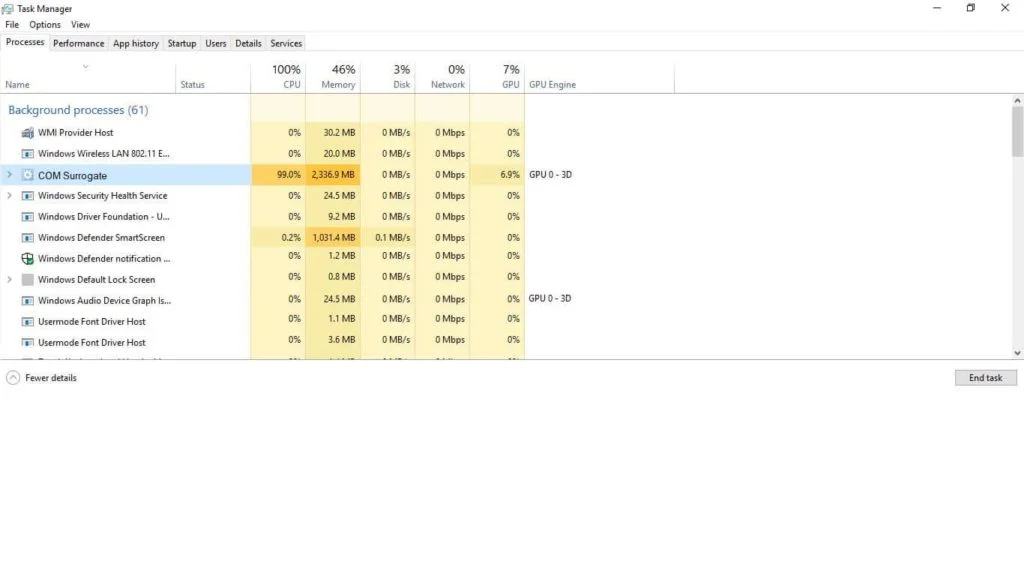
Agar COM Surrogate qayta ishga tushsa, u minimal miqdorda ishlov berish quvvatidan foydalanishi kerak. Agar u hali ham muammoga sabab bo'layotgan bo'lsa, keyingi bosqichga o'ting.
2-tuzatish: Antivirusingizni yangilang va kompyuteringizni skanerlang
Surrogat jarayonlar juda ko'p ishlov berishni talab qilishining asosiy sabablaridan biri Quvvat shundaki, sizning kompyuteringizda surrogat virus mavjud. Surrogat virus COM Surrogate ishlov berish muammosiga hissa qo‘shmasligiga ishonch hosil qilish uchun antivirus dasturini yangilang.
Barcha antivirus dasturlari har xil bo‘lgani uchun buni amalga oshirish bo‘yicha aniq ko‘rsatmalarni joylashtirish oson emas.
Agar siz Kasperskiy antivirusidan foydalansangiz, antivirusning oʻzida COM Surrogate jarayonlari bilan bogʻliq muammolarga sabab boʻlgan maʼlum muammo bor, shuning uchun antivirus taʼriflarini qidirish oʻrniga butun dasturni yangilash zarur.
Siz dasturiy ta'minotni o'chirib tashlashingiz va uni qayta o'rnatishingiz kerak bo'lishi mumkin. Agar dasturiy ta'minot o'chirilgandan so'ng muammo yo'qolsa va qayta o'rnatilsa, antivirus dasturlarini o'zgartirishingiz mumkin.
O'rnatilgan Windows Defender antivirusini yangilash uchun " Windows Defender<11" deb yozing>”ni “Ishga tushirish” menyusida tanlang, uni tanlang va ochilganda “ Yangilanishlarni hozir tekshirish ” tugmasini bosing.
Toʻliq ishga tushirishingiz kerak.antivirusingiz yangilanganda tizimni skanerlang. Ushbu skanerlash uzoq vaqt talab qilishi mumkin, ammo sizda COM Surrogate jarayoniga xalaqit beradigan yoki undan foydalanadigan surrogat virus yo'qligiga ishonch hosil qilish juda muhimdir. Tekshirish tugallangach, antivirusdan har qanday surrogat virusni olib tashlashni so'rang va u topa oladigan virusni kompyuteringizni qayta ishga tushiring.
Agar siz uchinchi tomon antivirusidan foydalanayotgan bo'lsangiz, qanday qilib yangilash bo'yicha aniq ko'rsatmalar uchun ishlab chiqaruvchining veb-saytiga tashrif buyurishingiz mumkin. uni va har qanday surrogat virusni olib tashlash uchun foydalaning. Antivirusni yangilaganingizdan so'ng, Windows Defender o'chirilganligiga ham ishonch hosil qilishingiz kerak.
Nihoyat, agar virus skanerlashda surrogat virus topilmasa, lekin sizda virus bor deb hisoblasa, uni ishga tushirishga urinib ko'rishingiz mumkin. oflayn skanerlash. Shuningdek, sizga zararlangan kompyuterni keltirib chiqarishi mumkin bo'lgan boshqa zararli dasturlarning infektsiyalarini tekshirish tavsiya etiladi. Shunga qaramay, buni amalga oshirish uchun antivirus ishlab chiqaruvchisi koʻrsatmalariga amal qilishingiz kerak.
3-tuzatish: COM Surrogate muammosini hal qilish uchun Windows yangilanganligiga ishonch hosil qiling
COM Surrogate jarayonining yomon ishlashining yana bir sababi Windows 10 operatsion tizimi (operatsion tizim) yangilanmagan. Windows-ning eskirgan versiyasi ishlayotgani ko'plab muammolarga olib kelishi mumkin. Windows 10-ni qo'lda yangilash uchun quyidagi amallarni bajaring:
1-qadam
Qidiruv satriga “ Sozlamalar ” deb yozing, mos keladiganni tanlang. variantini tanlang yoki Boshlashdagi “ Sozlamalar ” belgisini bosingMenyu.

2-qadam
Sozlamalar menyusidan “ Yangilanishlar & Xavfsizlik .”
3-qadam
Oʻng tarafdagi menyuda “ Windows Update ”ni tanlaganingizga ishonch hosil qiling. Chap tarafdagi “ Yangilanish holati ” tugmasini bosing, unda “ Yangilanishlarni tekshirish ”.

4-qadam
Agar yangilanishlar o'rnatilgan bo'lsa, ular kuchga kirishidan oldin kompyuteringizni qayta ishga tushirishingiz kerak. Buning uchun Boshlash menyusidagi “ Quvvat ” belgisini bosing va “ Qayta ishga tushirish ”ni tanlang.

Agar toʻxtab qolgan yoki etishmayotgan yangilanish bir marta xalaqit bersa. COM Surrogate jarayoni ishlaydi, bu usul muammoni hal qilishi kerak. Agar siz MAQOMOTI oʻrnini bosuvchi muammolarga duch kelsangiz, quyidagi usulga oʻting.
4-sonli tuzatish: Windows Media Player-ni yangilash orqali COM Surrogate muammosini tuzating
Sizning Windows Media Playeringiz har qanday video yoki videoni oʻynash uchun ishlatiladi. media fayllar. Biroq, agar siz Windows Media Player-dan tez-tez foydalanmasangiz (yoki uni ochmasangiz), pleer eskirgan bo'lishi mumkin. Bu, o'z navbatida, butun tizimingizda COM surrogate muammolarini keltirib chiqaradi. Media pleerni yangilash orqali muammoni hal qilishingiz mumkin. Shunday qilib, siz yana media fayllardan bahramand bo‘lishingiz mumkin bo‘ladi.
1-qadam
Qidiruvga “ Windows Media Player ” deb yozing. satriga o'ting va mos variantni tanlang yoki vazifalar panelida mavjud bo'lsa, “ Windows Media Player ” belgisini bosing.

2-qadam
Qachonilova ochiladi, unga bir necha daqiqa o'tirishga ruxsat bering. Agar u yangilanishi kerak bo'lsa, u buni avtomatik ravishda amalga oshiradi va oynaning pastki qismida “ Yangilanish tugallandi ” xabari paydo bo'ladi.
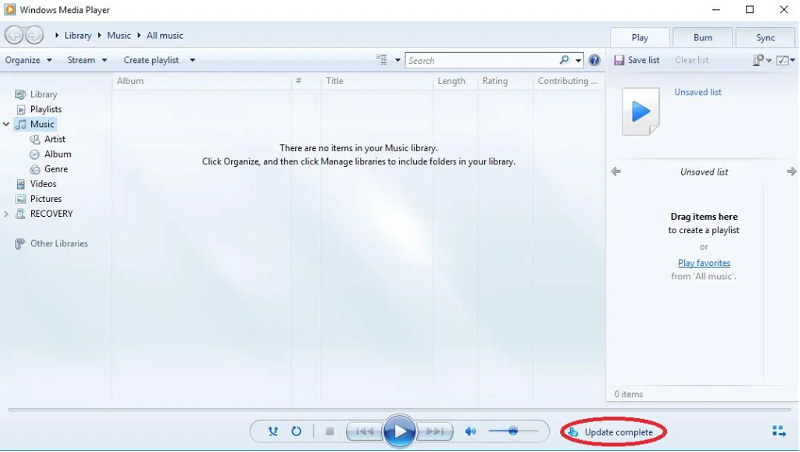
3-qadam
Windows Media Player-ni yoping va kompyuteringizni qayta yoqing. Buning uchun Boshlash menyusidagi “ Quvvat ” belgisini bosing va “ Qayta ishga tushirish ” ni tanlang.

Video yoki media fayllar pleyerini tuzatganingizdan so‘ng, kompyuteringizni qayta ishga tushiring va COM surrogate muammosi hal qilinganligini tekshiring.
5-sonli tuzatish: Tizim faylini tekshirishni ishga tushiring
Windows 10 tizimida tizimda ishlaydigan boshqa dasturlarda paydo bo'lgan bo'lsa ham, fayllardagi xatolarni tekshiradigan dastur mavjud. U COM Surrogate protsessor xostlarini juda ko'p ishlov berish quvvatidan foydalanishiga olib kelishi mumkin bo'lgan fayllarni osongina topishi mumkin. Bundan tashqari, fayllarni tekshirish tizimingizda muammolarga olib keladigan surrogat viruslar mavjudligini tekshirishga yordam beradi. Fayl tekshiruvini shunday bajarish mumkin:
1-qadam
Qidiruv satriga “ cmd ” kiriting va [<10” tugmasini bosing>Enter ].

2-qadam
“ Buyruqning satri ” opsiyasini sichqonchaning o‘ng tugmasi bilan bosing va “ Administrator sifatida ishga tushirish ” ochiladigan menyudan.
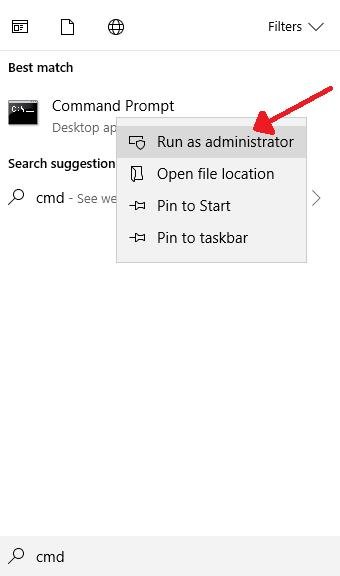

3-qadam
Bir marta buyruq satri oyna ochiladi, soʻrovdan keyin “ sfc /scannow ” yozing (tirnoqsiz) va [ Enter ] tugmasini bosing. Jarayon tugaguncha kuting. Bu biroz vaqt talab qilishi mumkinyakunlandi.
4-qadam
Skanerlash tugagach, kompyuteringizni qayta ishga tushirishingiz kerak. Avvalgidek, Boshlash menyusidagi “ Quvvat ” belgisini bosing va “ Qayta ishga tushirish ” ni tanlang.

Agar muammo haligacha davom etsa, quyidagi usulga o'ting. hal qilinmadi.
6-sonli tuzatish: Windows 10 kompyuteringizdagi eskizlarni olib tashlash yoki tozalash
Ba'zida COM Surrogate foydalanilmagan buzilgan faylga kirishga harakat qiladi. Fayl buzilganligi sababli, fayl manzilini ocholmaysiz, unga kirish mumkin emas. Bu muammoni hal qilish uchun eski eskizlarni olib tashlashingiz kerak.
1-qadam
Boshlash menyusiga “ Fayl Explorer opsiyalari ” deb yozing va ustiga bosing. unda.

2-qadam
Fayl Explorer parametrlari oynasidagi “ Koʻrish ” yorligʻini bosing. “ Fayllar va papkalar ” ostidagi “ Har doim piktogramma ko‘rsatilsin, hech qachon eskizi ” opsiyasi yonida tasdiq belgisi borligiga ishonch hosil qiling. Keyin “ Ilova ” tugmasini bosing va nihoyat “ OK ” tugmasini bosing.
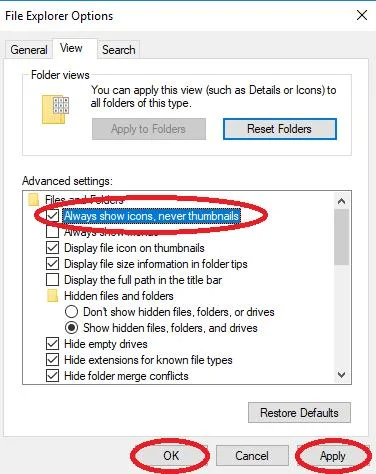
3-qadam
Ochiling Boshlash menyusi va “ Diskni tozalash ” deb yozing. Keyin ushbu ilovani ochish uchun bosing.

4-qadam
Tozalamoqchi bo'lgan drayverni tanlang. Bu odatda C: diskidir. Agar ishonchingiz komil bo'lmasa, barcha drayverlarni tozalamaguningizcha ushbu bosqichni va №5-bosqichni takrorlang.
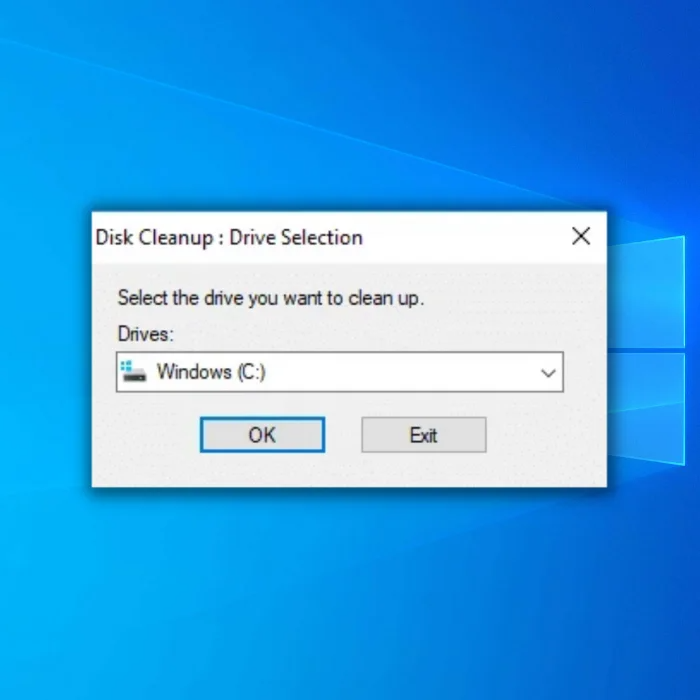
5-qadam
Yonida tasdiq belgisi mavjudligiga ishonch hosil qiling. “ Eskizlar .” Keyin “ Tizim fayllarini tozalash ” tugmasini bosing.

6-qadam
Qayta ochingBoshlash menyusiga “ Fayl Explorer opsiyalari ” deb yozib, ustiga bosing.

7-qadam
Bu Fayl Explorer parametrlari oynasidagi “ Ko‘rish ” yorlig‘ida “ Fayllar va papkalar ” ostidagi “ Har doim piktogramma ko‘rsatilmasin, hech qachon eskiz ” bandidan belgini olib tashlang. Yana “ Ilova ” tugmasini bosing va nihoyat “ OK ” tugmasini bosing.
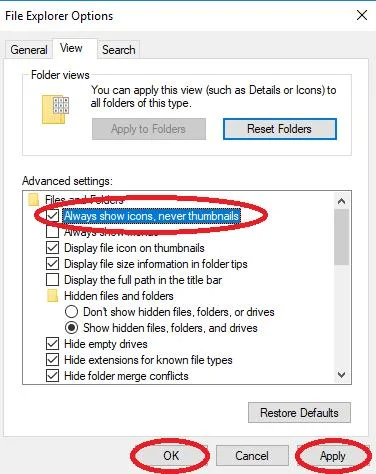
8-qadam
Yopish oynani oching va kompyuteringizni qayta ishga tushirish uchun Boshlash menyusidagi Quvvat belgisini bosing.
7-tuzatish: Buyruqlar qatoridan foydalanib eskiz keshini qayta yarating
Ba'zan barcha eskizlaringizni o'chirishingiz kerak bo'ladi. va Windows-ga eskiz keshini qayta tiklashini so'rang. Noto'g'ri eskizlar COM surrogate muammolariga olib kelishi mumkin. Eskizlaringiz fayl joylashuvini toʻgʻri ochish uchun quyidagi amallarni bajaring:
1-qadam
Qidiruv maydoniga “ cmd ” soʻzini kiriting va “ Administrator sifatida ishga tushirish ” variantini ochish uchun “ Buyruqlar satri ” tugmasini oʻng tugmasini bosing. Buni tanlang.

2-qadam
Buyruqlar satri paydo bo'lgandan so'ng, “ taskkill /f /im explorer.exe ” yozing. qo'shtirnoqsiz (yoki uni kesib qo'ying) oynaga kiriting va [ Enter ] tugmasini bosing. Bu buyruq File Explorerni toʻxtatadi.

3-qadam
Endi “ del /f /s /q /a %LocalAppData%MicrosoftWindowsExplorerthumbcache_” deb yozing. *.db ” qo'shtirnoqsiz (yoki kesib oling va oynaga joylashtiring) va [ Enter ] tugmasini bosing.Bu buyruq maʼlumotlar bazasidagi barcha eskiz fayllarini oʻchirib tashlaydi.
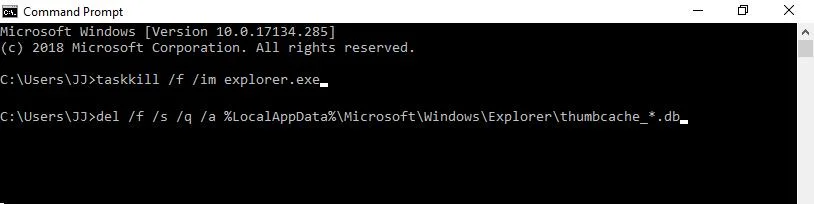
4-qadam
Nihoyat, “ start explorer.exe” deb yozib File Explorer-ni qayta ishga tushiring. ” qo'shtirnoqsiz oynaga kiriting va [ Enter ] tugmasini bosing.
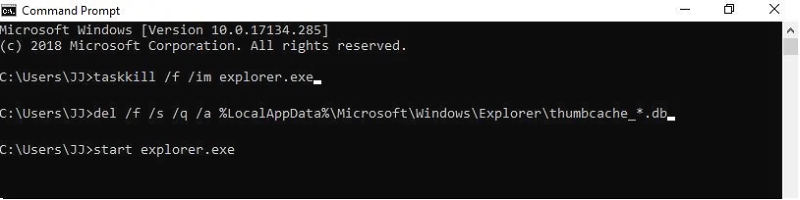
Windows Explorer avtomatik ravishda eskizlarni qayta yaratishga imkon beruvchi COM ob'ekti bilan birga keladi. Eskizlaringizni yangilash DOM surrogate jarayoni muammosini hal qilganligini tekshiring.
8-sonli tuzatish: DLL fayllarini qayta ro'yxatdan o'tkazish
Ba'zi hollarda COM Surrogate tomonidan ishlatiladigan .dll fayli ishlaydi, lekin to'g'ri ishlashi uchun uni qayta ro'yxatdan o'tkazish kerak bo'lishi mumkin. Siz uni quyidagi amallarni bajarish orqali qayta roʻyxatdan oʻtkazasiz:
1-qadam
Qidiruv maydoniga “ cmd ” deb yozing va sichqonchaning oʻng tugmasini bosing. “ Administrator sifatida ishga tushirish ” variantini ochish uchun “ Buyruqning satri ”. Buni tanlang.

2-qadam
Buyruqlar satri paydo bo'lgandan so'ng, “ regsvr32 vbscript.dll ” ni qo'shtirnoqsiz kiriting. oynaga kirib, [ Enter ] tugmasini bosing.
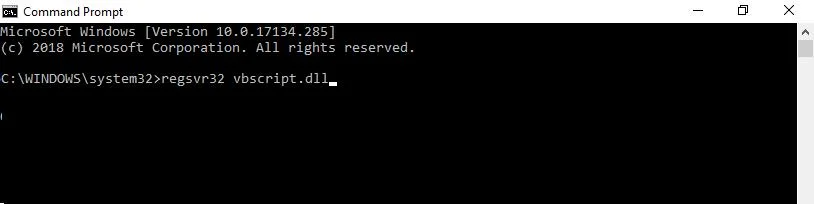
3-qadam
Keyingi, “ regsvr32 jscript. dll ” ni qo'shtirnoqsiz oynaga kiriting va [ Enter ] tugmasini bosing.

Bu COM Surrogate tomonidan ishlatiladigan dll fayllarini qayta ro'yxatdan o'tkazishi va kompyuteringizning ishlashiga ruxsat berishi kerak. silliq. Agar u muammoni hal qilmasa, o'qishni davom eting.
9-sonli tuzatish: Buyruqlar satrida Diskni tekshirishni ishga tushiring
Buzuq fayllar protsessor quvvatidan juda ko'p foydalanish jarayonining tez-tez sababidir.

